Allgemein
eMule ist ein P2P-Programm was bedeutet dass viele andere Benutzer sich
zu deinem eMule verbinden wollen werden, um Daten auszutauschen. Zu
diesem Zweck öffnet eMule zwei Ports auf denen es auf eingehende
Verbindungen wartet. Wenn du kein Router, Personal Firewall oder etwas
ähnliches nutzt, ist dies wahrscheinlich kein Problem und alle
eingehenden Pakte werden eMule erreichen, womit du eine "Hohe ID" (bzw
den "Offen"-Status) bekommst und auch der Porttest dir sagt, dass alles
bestens funktioniert. Solltest du jedoch einen Router, Firewall, usw.
benutzen and eine "Niedrige ID" (bzw den "Firewalled"-Status) bekommen
und der Porttest dir melden dass dein eMule nicht erreichbar ist, dann
ist die Anpassung der Konfiguration des Routers oder Firewalls
nötig damit diese die eingehenden Pakete an eMule weiterleiten.
Bitte beachte, dass eMule auch komplett funktioniert wenn diese Ports
nicht erreichbar sind, aber dies hat für dich verschiedene
Nachteile wie z.B. langsamerer Download, da andere dich nur schwer
erreichen können.
Dies ist eine allgemeine Hilfe die erklärt wie und welche Ports
geöffnet werden sollten, aber da es unzählige verschiedene
Router, Firewalls und NATs gibt ist hier keine Schritt-für-Schritt
Anleitung für deinen Router oder Firewall möglich. Allerdings
wirst du in dieser Sektion der Hilfe eine solche detaillierte Anleitung
für einige bekannte Modelle finden. Auch wenn dein Router nicht
dabei ist und die Anleitung somit nicht exakt stimmt, kann diese
hilfreich sein. Wenn du dir unsicher bist, solltest du auch in die
Anleitung deines Routers / Firewalls schauen, die meistens erklärt
wie Ports geöffnet werden können. Zusammen mit den
Informationen aus dieser Seite sollte es dir möglich sein eMule
die Ports zu öffnen die es möchte :o)
UPnP benutzen
Seit Version 0.48a untersützt eMule UPnP (Universal Plug and
Play), was es ermöglicht Router und Firewalls, die es
untersützen, problemlos zu konfigurieren. Falls es eMule gelingt
die Portweiterleitungen auf deinem Router einzurichten, brauchst du
dich nicht weiter darum zu kümmern, da eMule die gesamte Arbeit
für dich erledigt. Um zu testen ob UPnP auf deinem System
funktioniert, gehe auf die Verbindung-Seite des Erst-Start-Assistenten
(du kannst ihn unter Tools = > eMule Erst-Start-Assistent jederzeit
aufrufen) und klicke auf den "Benutze UPnP zur Porteinstellung"-Knopf.
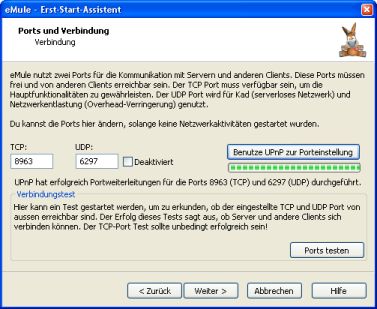
eMule wird nun UPnP testen und berichten ob es erfolgreich oder nicht
war. Sollte der Versuch fehlgeschlagen sein, lies im nächsten
Abschnitt weiter, um zu erfahren wie die Portweiterleitungen manuell
eingerichtet werden können. Ansonsten bist du an dieser Stelle
fertig. Du kannst UPnP jederzeit im Optionen = > Verbindungen-Dialog
aktivieren oder abschalten.
Wie welche Ports öffnen
eMule öffnet zwei Ports, die beim ersten Start zufällig
ausgewählt werden seit Version 0.47c (frühere Version nutzten
standardmäßig die Ports 4662 und 4672). Du kannst im
Options-Dialog unter Verbindung sehen, welche Portnummern eMule
ausgewählt hat (siehe Bild). Diese Portnummern kannst du bei
Bedarf ändern, eMule ist mit jeder Portnummer glücklich.
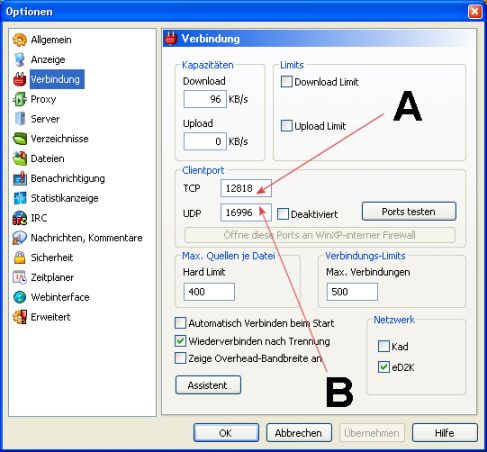
Die beiden Ports sind auf dem Bild markiert mit A für den TCP und
B für den UDP Port. Bitte beachten dass dies andere Nummern in
deinem eMule sein werden, also schaue bitte nach und übernehme
nicht die Zahlen aus dem Beispielbild. Nun musst du diese Ports in
deinem NAT, Firewall oder Port-Weiterleitungs Einstellungen in deinem
Router eintragen. Dort wirst du wahrscheinlich verschieden Felder zum
ausfüllen finden, wobei dir die unteren Tabellen helfen sollten:
|
Name / Service Name:
|
Dies ist nur ein Name für den Eintrag den du frei wählen
kannst. Ich schlage vor du wählst "eMule_TCP"
|
|
Protokoll / Transport Typ:
|
Wähle "TCP"
|
|
Öffentlicher / Externer Port:
|
Trage hier deine Portnummer ein die auf dem Bild mit A markiert
ist.
|
|
Privater / Interner Port:
|
Trage hier deine Portnummer ein die auf dem Bild mit A markiert
ist. (nocheinmal)
|
|
Richtung:
|
Wähle "Eingehend" oder "Ankommend"
|
|
Private / Interne IP:
|
Trage hier die IP ein, die dein PC in deinem LAN zugewiesen ist
(z.B. 192.168.1.1). Nicht nötig bei Personal Firewalls.
|
|
Aktiv / Weiterleiten:
|
Wähle "Ja" oder ähnliches um die neue Regel zu aktivieren
|
Und nocheinmal für den zweiten Port:
|
Name / Service Name:
|
Dies ist nur ein Name für den Eintrag den du frei wählen
kannst. Ich schlage vor du wählst "eMule_UDP"
|
|
Protokoll / Transport Typ:
|
Wähle "UDP"
|
|
Öffentlicher / Externer Port:
|
Trage hier deine Portnummer ein die auf dem Bild mit B markiert
ist.
|
|
Privater / Interner Port:
|
Trage hier deine Portnummer ein die auf dem Bild mit B markiert
ist. (nocheinmal)
|
|
Richtung:
|
Wähle "Eingehend" oder "Ankommend"
|
|
Private / Interne IP:
|
Trage hier die IP ein, die dein PC in deinem LAN zugewiesen ist
(z.B. 192.168.1.1). Nicht nötig bei Personal Firewalls.
|
|
Aktiv / Weiterleiten:
|
Wähle "Ja" oder ähnliches um die neue Regel zu aktivieren
|
Nachdem du diese Regeln zu deinem Router / Firewall hinzugefügt
hast, sollte es eMule möglich sein eingehende Verbindungen zu
empfangen, womit du eine "Hohe ID" bekommst. Du kannst dies
kontrollieren indem du auf den "Ports testen" Button klickst Wenn du
weiterhin Probleme hast oder Teile dieser Seite nicht verstehst, kannst
du auch in unserem Forum nach Hilfe fragen. Bitte lies dir jedoch zuvor
die Guides und ähnlich Anfragen durch, da dies ein oft
vorkommendes Problem ist.
Optional: Webinterface
Falls du planst das Webinterface zu benutzen, um eMule von jedem
Computer, der mit dem Internet verbunden ist, steuern zu können,
ist noch eine zusätzliche Regel für einen Port nötig.
Mehr Informationen zum Webinterface kannst du
hier finden. Das ist rein optional und nicht nötig um eMule zu
nutzen, also wenn du das Webinterface nicht nutzen wirst, so kannst du
diesen Abschnitt ignorieren. Andernfalls wird dir die folgende Tabelle
helfen den Standardport für das Webinterace zu öffnen.
|
Name / Service Name:
|
Dies ist nur ein Name für den Eintrag den du frei wählen
kannst. Ich schlage vor du wählst "eMule_Webinterface"
|
|
Protokoll / Transport Typ:
|
Wähle "TCP"
|
|
Öffentlicher / Externer Port:
|
4711
|
|
Privater / Interner Port:
|
4711
|
|
Richtung:
|
Wähle "Eingehend" oder "Ankommend"
|
|
Private / Interne IP:
|
Trage hier die IP ein, die dein PC in deinem LAN zugewiesen ist
(z.B. 192.168.1.1). Nicht nötig bei Personal Firewalls.
|
|
Aktiv / Weiterleiten:
|
Wähle "Ja" oder ähnliches um die neue Regel zu aktivieren
|
Zusätzlicher Hinweis für erfahrene Nutzer
In seltenen Fällen kann es nötig sein einen weiteren Port
öffnen zu müssen: Falls dein Router / Firewall keine stateful
UDP-Verbindungen unterstützt (was bedeutet das Antworten auf
ausgehende UDP-Pakete akzeptiert werden), muss ein Port für
eingehende UDP-Antwortpakete der ED2K-Server geöffnet werden. Das
ist nicht nötig in den meisten Fällen, da fast alle modernen
Router und Firewalls solche Antwortpakete weiterleiten und selbst wenn
dies nicht der Fall ist, sind die Auswirkungen auf eMule recht gering.
Sollte dies aber doch notwendig sein, so muss erst ein fester Port
gesetzt werden, indem du "ServerUDPPort=[DeinPort]" im
"eMule"-Abschnitt in der preferences.ini einfügst. Für diesen
Port legst du dann in deinem Firewall / Router eine Regel für
eingehenden UDP-Verkehr an.
|
